Использование eDeco
Редактирование содержимого
Можно создавать оригинальное видео путем комбинирования любимых видео или неподвижных изображений.
- В главном окне щелкните на неподвижные изображения или видеофайлы, которые хотите комбинировать.
 Советы
Советы- За один раз можно выбрать два и более видеофайла или неподвижных изображения. (Советы по выделению видеофайлов и неподвижных изображений)
- Можно также выбирать видеофайлы и неподвижные изображения в сочетании.
- В верхней части окна щелкните на
 и выберите [eDeco (Оформление и отправка)].
и выберите [eDeco (Оформление и отправка)].
Запустится eDeco. - Щелкните на [Изменить содержимое].
Отобразится окно [Изменить содержимое]. - Отредактируйте содержимое создаваемого видео.
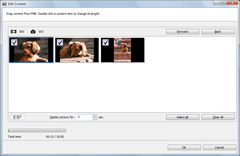
В окне [Изменить содержимое] можно редактировать содержимое, выполняя следующие действия.- Добавление элементов содержимого
Можно добавлять видеофайлы или неподвижные изображения путем перетаскивания их из главного окна PMB. - Выбор элементов содержимого
Отметьте флажком ( ) содержимое, которое хотите использовать. Уберите флажок возле ненужного содержимого.
) содержимое, которое хотите использовать. Уберите флажок возле ненужного содержимого.
- Изменение порядка элементов содержимого
Для изменения порядка элементов содержимого выберите видеофайлы или неподвижные изображения и нажмите [Вперед]/[Назад]. Можно также изменить порядок элементов содержимого путем перетаскивания видео и неподвижных изображений. - Обрезка видео
При двойном щелчке на эскизе видео появится окно обрезки видео. Отобразить данное окно можно также выбрав видео и нажав . В окне обрезки видео можно установить место ВХОД и место ВЫХОД, чтобы выбрать необходимую часть видео.
. В окне обрезки видео можно установить место ВХОД и место ВЫХОД, чтобы выбрать необходимую часть видео.
- Настройка длительности воспроизведения для неподвижных изображений
Длительность воспроизведения для неподвижных изображений можно настроить, нажав и выставив необходимое количество секунд. Эта длительность применяется ко всем неподвижным изображениям.
и выставив необходимое количество секунд. Эта длительность применяется ко всем неподвижным изображениям.
- Добавление элементов содержимого
- По окончании редактирования нажмите [ОК].
На экране вновь появится окно eDeco.
Предварительно просмотреть созданное видео можно в области предварительного просмотра.
Если желаете, добавьте оформления.
|
Copyright 2008 Sony Corporation
|
P0291-01-RU
|
